PS动感模糊打造绚丽的光效自行车
- 2010-06-11 13:55:58
- 来源/作者:互联网/佚名
- 己被围观次
看效果图,分析 分析: 这个效果不难,大家也应该接触到很多类似的效果了。 至于大家做出来的效果参差不齐,为什么呢? 最关键: 1、 素材的选则 2、 每一步骤的认真程度是最关键的(细节,细节,细节的刻画是关键!别忽略了每一个小点) 3、

第四步:
我们这里做的边缘太生硬,为了看上去更动感,自然要联系到动感模糊
复制一层“front tire”
执行滤镜—模糊—动感模糊 :角度 -42 距离 50px 确定
改混合模式为叠加(为什么叠加?百度去)

第五步:
动感模糊后,有了动感的效果,光线还是太生硬。
恩,使用高斯模糊。记住这个该死的高斯模糊吧。哪里都有他的影子!
再复制“front tire”,执行滤镜—模糊—高斯模糊 半径 9
混合模式改叠加,你可以再试试降低下 不透明度效果怎样。
OK,前轮的光线效果做出来了
同理可证—后轮
记住:细心


第六步:添加一些使照片生动的线条
老样子,使用钢笔工具
复制上面轮胎的图层样式就OK
(怎么复制图层样式?好吧,我说一下,在“front tire”图层单击右键,看到了吗?)

第七步:
对画好的线条继续使用动感模糊,数值没变(你可以按自己喜欢变撒)
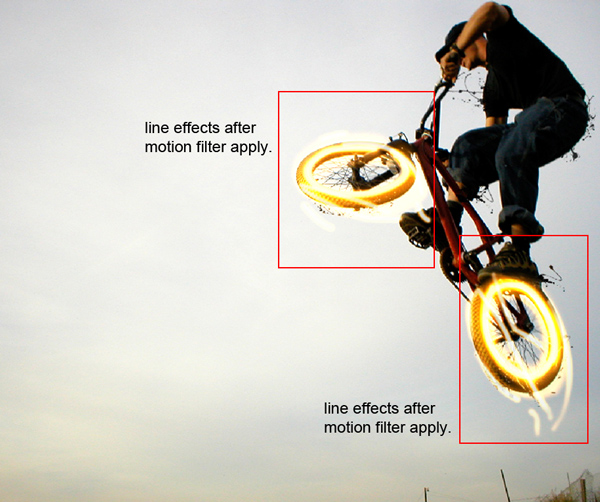
第八步:
给自行车躯干描边
这步记得描边的时候勾选“模拟压力”
(为什么?你自己勾与不勾对比看看就知道。)
记得,细心
慢慢来,别急于求成

*PSjia.COM 倾力出品,转载请注明来自PS家园网(www.psjia.com)
标签(TAG)
上一篇:制作一个MSNBC的光效背景
下一篇:极坐标滤镜的无限扩展创意








